* Tento příspěvek je součástí Život iPhoneNewsletter Tip dne. Přihlásit se. *
Přizpůsobte si ikonu kontaktu v aplikaci Zprávy a budete moci sdílet jakýkoli obrázek na svém iPhonu, včetně Memoji, Animoji nebo emodži nebo iniciál s vlastní barvou s kýmkoli, komu pošlete zprávu. Můžete také upravit svůj profilový obrázek a jméno iMessage. Po nastavení si můžete vybrat, zda chcete, aby vaše profilové jméno a obrázek byly viditelné pro všechny ve vašem seznamu kontaktů, nebo pouze pro výběr kontaktů. Začněme.
Příbuzný: Jak skrýt textové zprávy na iPhone skrytím iMessages nebo pomocí tajných aplikací pro textové zprávy
Jak vytvořit a upravit vlastní ikonu kontaktu na vašem iPhone
Pokud vás zajímá, jak vytvořit vlastní profilový obrázek pro kartu kontaktu na vašem iPhone, ukážeme vám jak. Také si projdeme, jak upravit ikonu kontaktu, pokud chcete aktualizovat svůj obrázek, Memoji, Animoji nebo iniciály. Již jsme si prošli, jak vytvořit Video na facebookovém profilua jak vzít nejlepší selfie s vaším iPhonem. Další skvělé návody, jak ovládat váš iPhone, najdete v našem bezplatném Tip dne.
Jak vytvořit novou ikonu kontaktu v iMessages na vašem iPhone a iPad
Pokud jste si ještě nikdy nenastavovali profil ve Zprávách, je to super snadné! Pokud jste si nastavili svou fotku a jméno, ale chcete je změnit, přejděte dolů Jak upravit ikonu kontaktu v iMessages na vašem iPhone a iPad.
Otevři Zprávyaplikace.
-
Klepněte na tři tečky v pravém horním rohu obrazovky (ikona „další možnosti“).
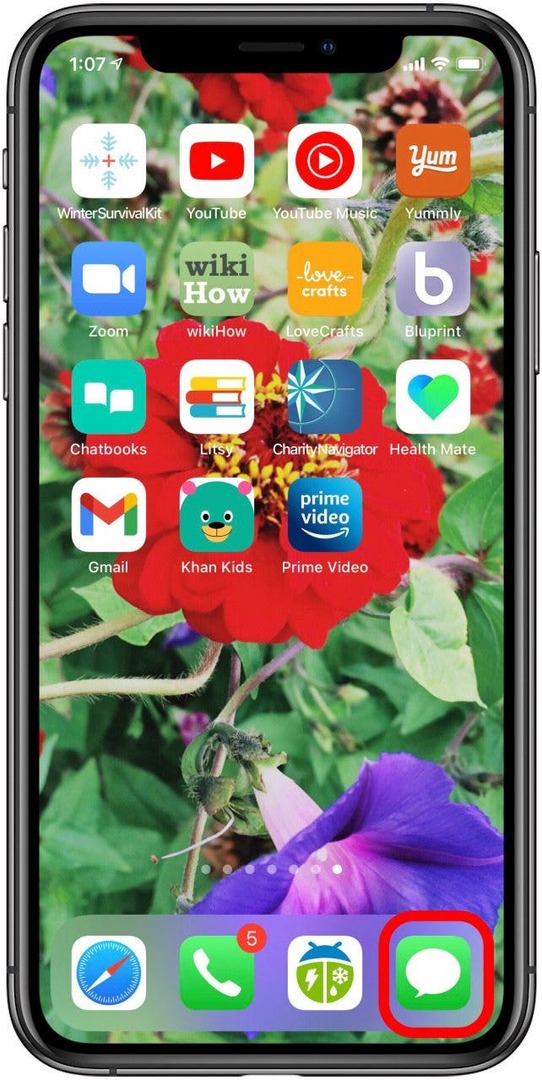
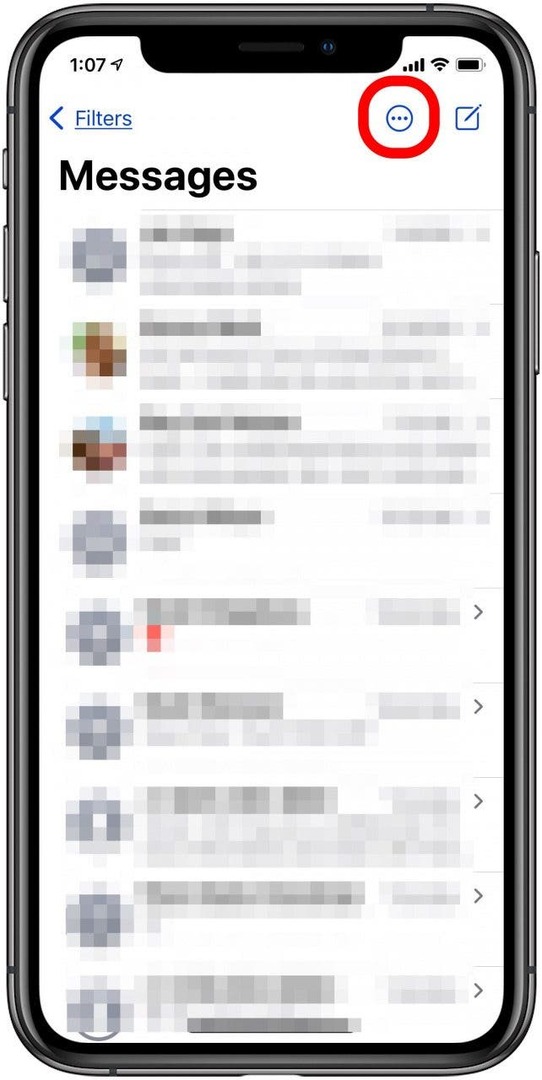
Klepněte VybratJméno a Foto ve vyskakovacím okně.
-
Klepněte na ikonu Memoji, Fotografie, Iniciály nebo Další možnosti a potom klepněte na Pokračovat.
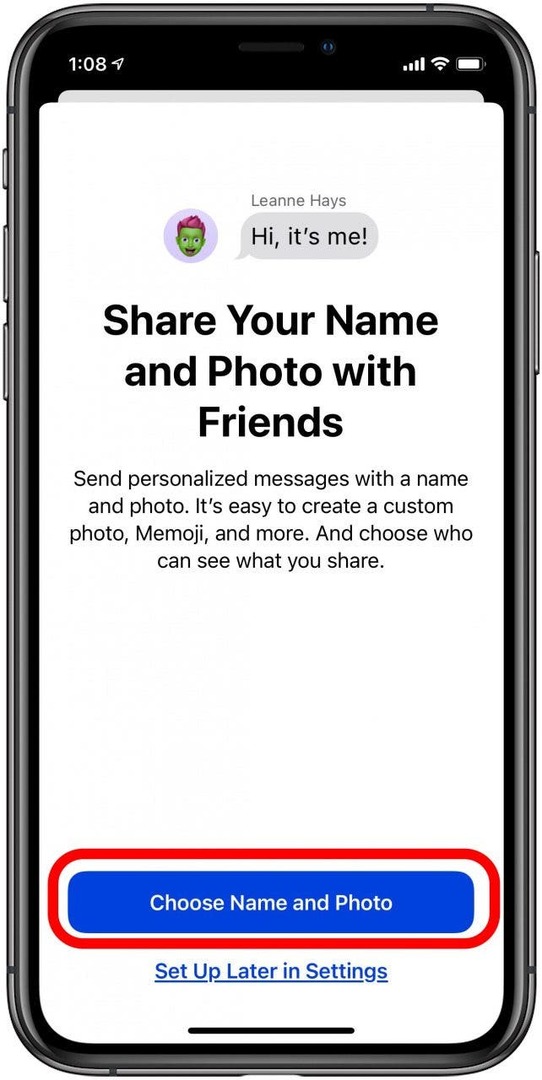
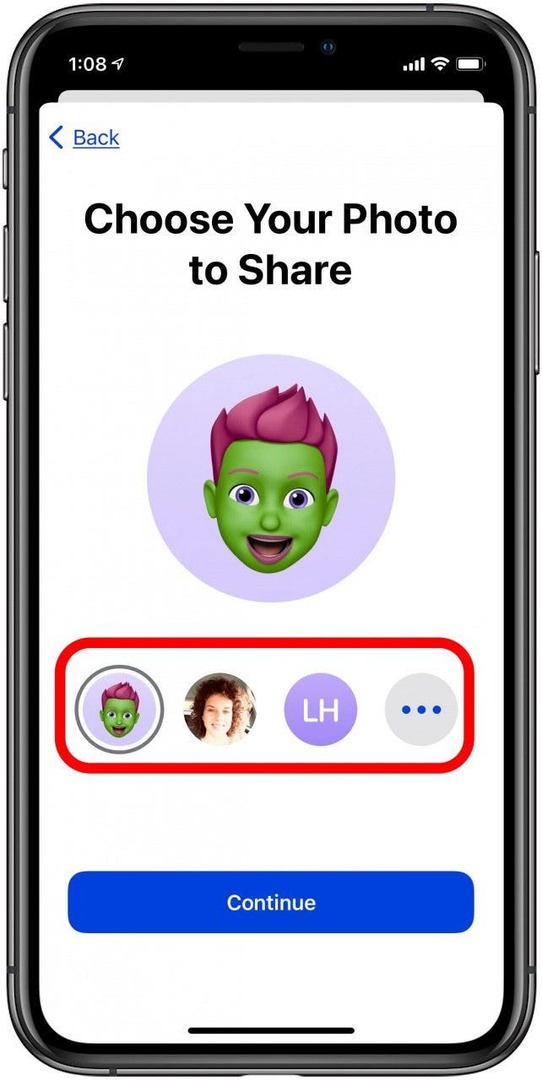
Nyní máte spoustu možností! Vyberte jednu z fotografií, sad iniciál, Memoji nebo ikon na obrazovce nebo klepněte na fotoaparát, fotku, smajlíka ikona obličeje nebo tužky, abyste mohli pořídit novou fotku nebo vybrat obrázek ve složce fotoaparátu, vybrat emotikony nebo změnit iniciály. Můžete také klepnout na Zobrazit více vedle Memoji a najít ještě více možností Memoji.
-
Jakmile si vyberete ikonu, můžete klepnout Upravit pokud chcete před uložením upravit fotografický filtr a další.
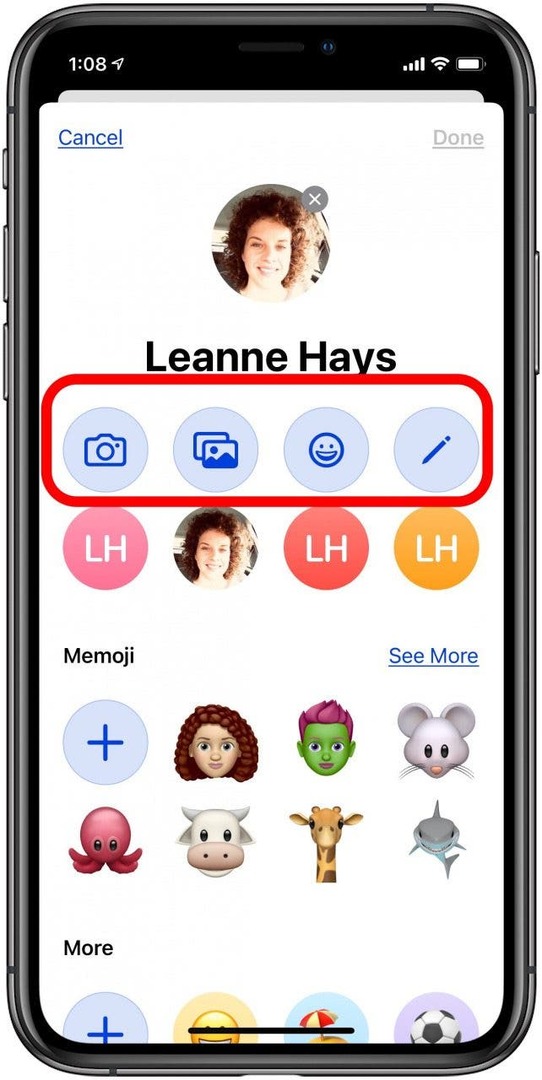
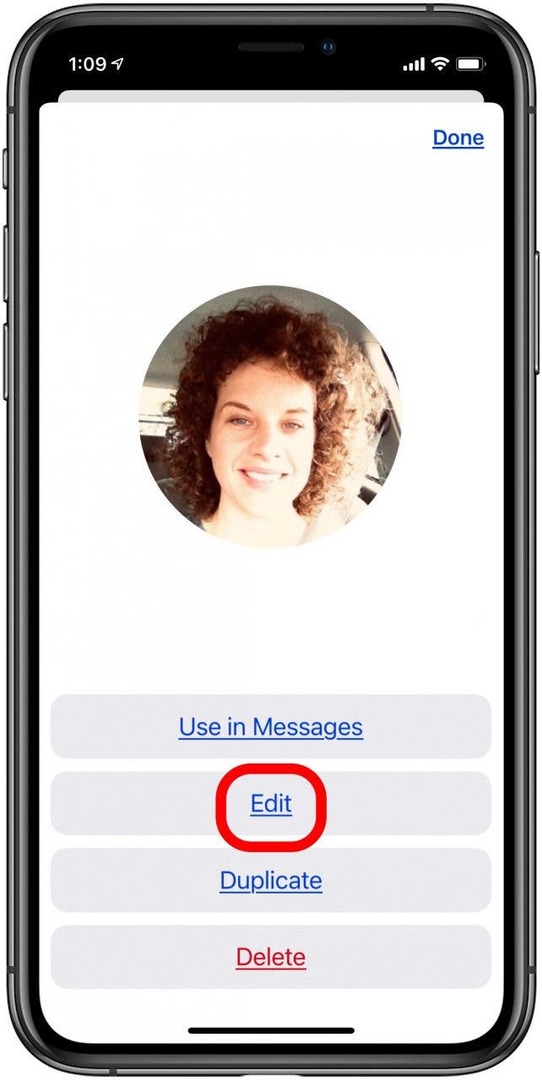
Klepnutím vyberte filtr, pózu Memoji, barvu pozadí nebo iniciály a potom klepněte Hotovo nebo Pokračovat.
-
Klepněte Použití pokud chcete, aby se tato ikona používala pro vaše Apple ID a vaši kartu v Kontaktech.
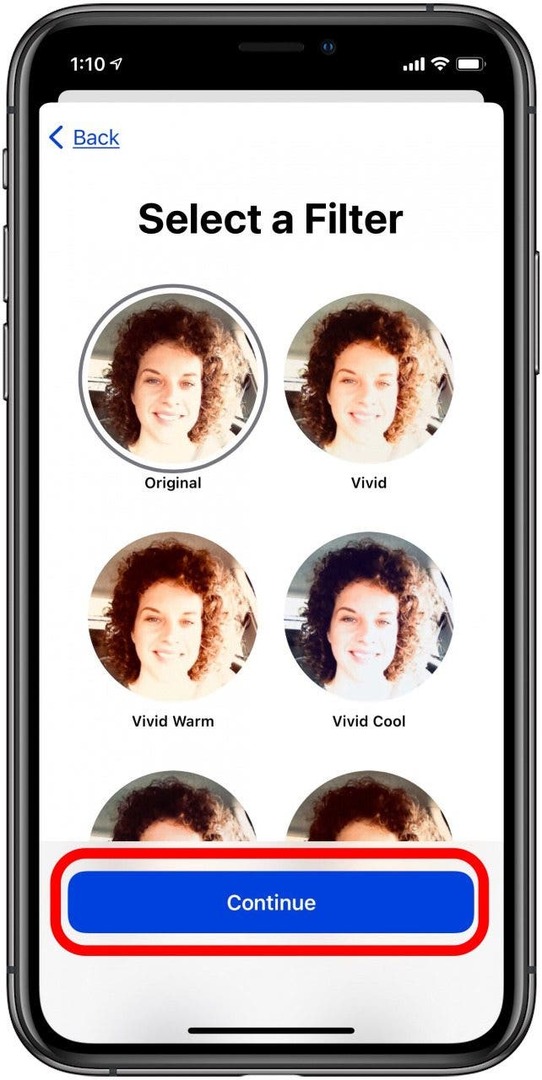
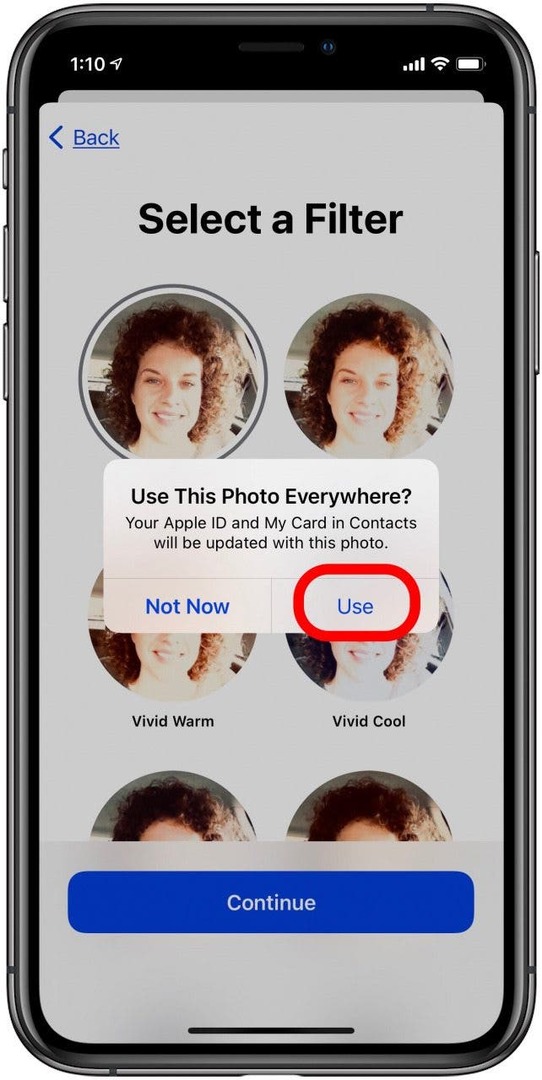
-
Zadejte jméno, které chcete zobrazit, a zda chcete sdílet své jméno a ikonu Jen kontakty nebo mít možnost sdílet pokaždé, s Vždy se pteja potom klepněte na Hotovo.
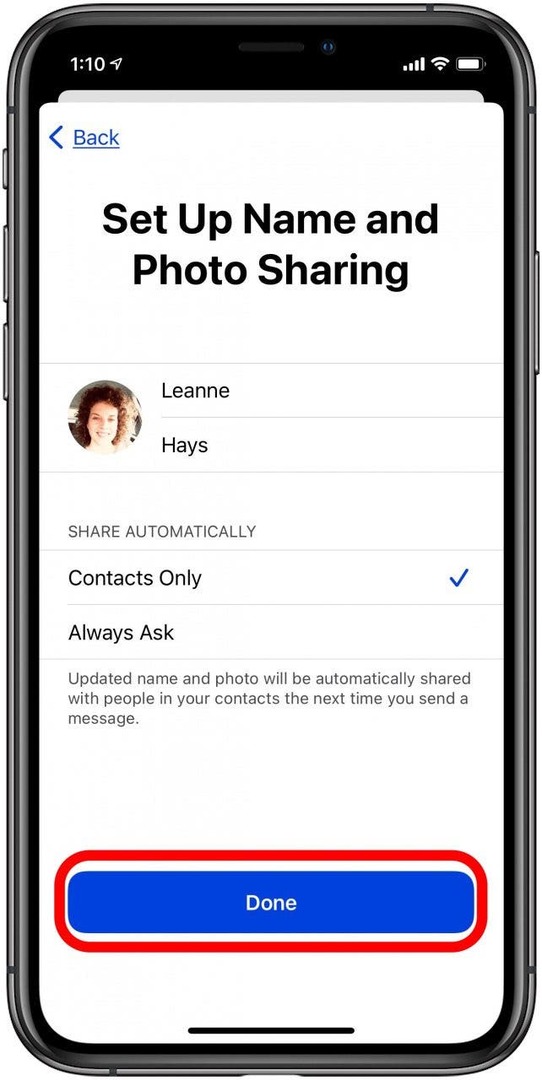
Nastavili jste svůj profil ve Zprávách! Nyní můžete svou osobní značku prezentovat stylově.
Jak upravit ikonu kontaktu v iMessages na vašem iPhone a iPad
Ikonu kontaktu můžete kdykoli později aktualizovat a změnit kartu kontaktu na jiný obrázek, Memoji, Animoji nebo své iniciály.
Pokud chcete upravit svůj profil zpráv, otevřete jako poprvé Aplikace Zprávy a klikněte na Více možností ikonu, což jsou tři tečky v pravém horním rohu obrazovky, a poté vyberte Upravit jméno a fotografii znovu.
Tentokrát uvidíte celý svůj profil na jedné obrazovce, včetně všech rozhodnutí, která jste udělali během úvodního nastavení. Klepnutím na své jméno zadejte nové nebo jej upravte. Chcete-li změnit fotku, klepněte na Upravit.
-
Klepnutím na ikonu fotoaparátu pořídíte novou fotografii, na ikonu fotografií vyberete obrázek, který je již uložen ve vašem iPhone, na ikonu smajlíka pro výběr emotikonu nebo na ikonu tužky, pokud chcete použít své iniciály. Vyberte si Memoji nebo Animoji v sekcích níže nebo emotikony s vlastním barevným pozadím z možností dole.
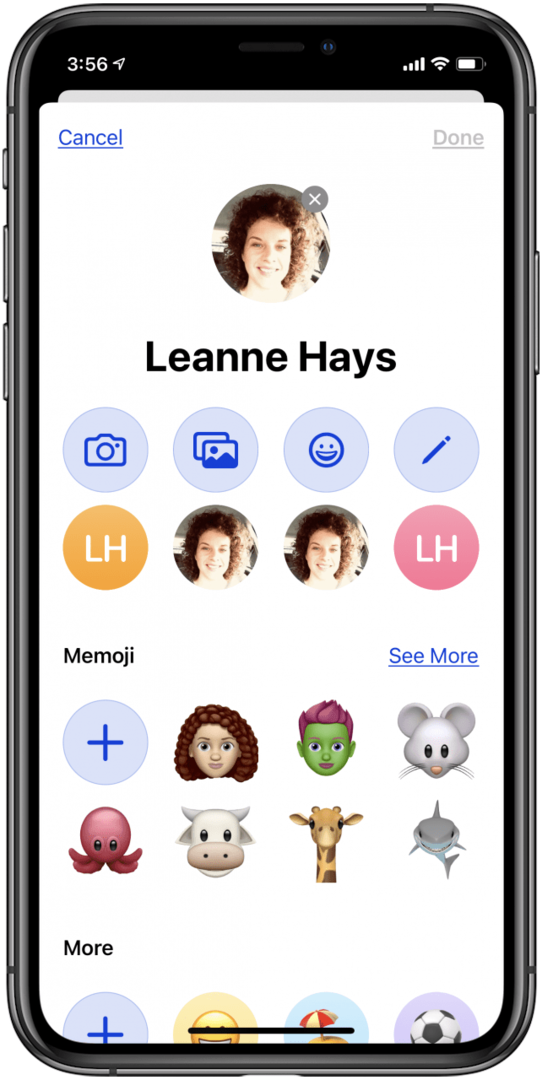

-
Po provedení změn klepněte na Hotovo dokončit.
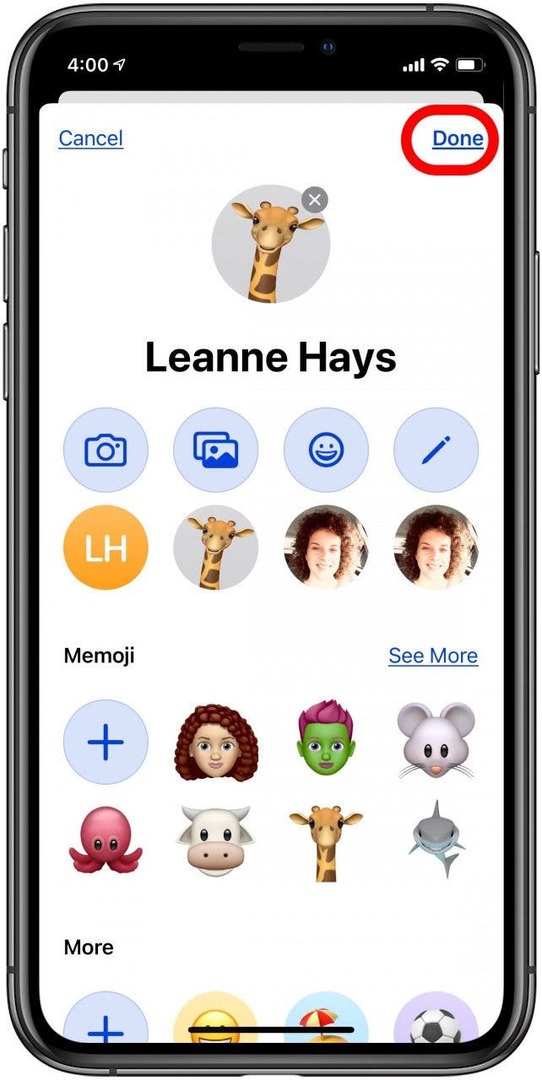
A je to! Nyní víte, jak nastavit a aktualizovat svůj profil ve Zprávách!